Gilt für: WatchGuard Advanced EPDR, WatchGuard EPDR, WatchGuard EDR, WatchGuard EPP
Alle WatchGuard Endpoint Security-Produkte beinhalten eine auf Endpoint-Geräten installierte Software und WatchGuard Endpoint Security in WatchGuard Cloud zur Verwaltung der Sicherheit Ihrer Geräte und Netzwerke. Führen Sie als erste Schritte mit WatchGuard Endpoint Security die folgenden Schritte aus.
- Schritt 1: Endpoint Security-Lizenzen aktivieren
- Schritt 2: Endpoints zuweisen (Nur Service-Provider)
- Schritt 3: Vor-Bereitstellungseinstellungen konfigurieren
- Schritt 4: WatchGuard Agent bereitstellen
Informationen zu den ersten Schritten mit WatchGuard EDR Core (Total Security Suite) finden Sie unter Schnellstart — WatchGuard EDR Core einrichten.
Schritt 1: Endpoint Security-Lizenzen aktivieren
- Falls Sie kein WatchGuard-Konto haben, erstellen Sie eines auf https://accountmanager.cloud.watchguard.com/create-account.
-
Aktivieren Sie Ihre WatchGuard Endpoint Security-Lizenz im WatchGuard-Website.
Weitere Informationen finden Sie unter Endpoint Security-Lizenzen aktivieren.
Auf WatchGuard Cloud stehen auch Testlizenzen zur Verfügung. Sie können auf der Seite Administration > Testversionen einen Testzeitraum für ein Endpoint-Produkt oder -Modul beginnen. Testproduktlizenzen beinhalten bis zu 250 Endpoint-Lizenzen für WatchGuard EPP, EDR, EPDR oder Advanced EPDR. Weitere Informationen finden Sie unter Testversion beginnen – Service-Provider.
Schritt 2: Endpoints zuweisen (Nur Service-Provider)
- Melden Sie sich bei Ihrem WatchGuard Cloud-Konto an.
-
Weisen Sie die Endpoint-Lizenzen Ihren verwalteten Konten zu.
Weitere Informationen finden Sie unter Endpoints zuweisen.
Schritt 3: Vor-Bereitstellungseinstellungen konfigurieren
Der WatchGuard Endpoint Security-Installationsprozess besteht aus einer Reihe von Schritten, die vom Status des Netzwerks zum Zeitpunkt der Bereitstellung und von der Anzahl an Computern und Geräten, die Sie schützen wollen, abhängt. Wir empfehlen Ihnen, vor der Bereitstellung des WatchGuard Agents die folgenden Schritte durchzuführen, um die Installation von WatchGuard Endpoint Security zu planen:
- Identifizieren ungeschützter Geräte
- Überprüfen der Mindestanforderungen für Zielgeräte
- Ermitteln der Computer-Standardeinstellungen
Identifizieren ungeschützter Geräte
Identifizieren Sie die physischen und virtuellen Computer und Geräte mit den Betriebssystemen Mac, Android, iOS, Windows oder Linux, die Sie mit Endpoint Security schützen wollen.
Verifizieren Sie, dass Sie ausreichend Lizenzen für die ungeschützten Geräte erworben haben. In Endpoint Security können Sie den WatchGuard Agent auch dann installieren, wenn die Lizenz nicht für die Anzahl der zu schützenden Computer ausreicht. Computer ohne Lizenz zeigen auf der Seite Computerdetails noch immer Informationen an, wie installierte Software und Hardware, sind jedoch nicht geschützt.
Weitere Informationen finden Sie unter Liste Gefundene nicht verwaltete Computer .
Überprüfen der Mindestanforderungen für Zielgeräte
Stellen Sie sicher, dass die Computer und Geräte, die Sie schützen wollen, die Mindestinstallationsanforderungen erfüllen. Informationen zu den Anforderungen finden Sie unter den Installationsanforderungen in den Versionshinweisen.
Anforderungen der Module finden Sie im entsprechenden Thema:
- Anforderungen für WatchGuard Full Encryption
- Patch Management-Anforderungen
- Advanced Visualization Tool-Anforderungen
- Data Control-Anforderungen
- SIEMFeeder-Anforderungen
WatchGuard Endpoint Security-Produkte erfordern Zugriff auf mehrere im Internet gehostete Ressourcen. Achten Sie darauf, dass diese URLs und Ports offen sind und Kommunikation mit den WatchGuard-Servern zulassen.
Weitere Informationen zum Zugang zu URLs und Ports finden Sie in Erforderliche Domänen und URLs für Endpoint Security.
Ermitteln der Computer-Standardeinstellungen
Wenn die Client-Software auf dem Computer oder Gerät installiert wird, wendet WatchGuard Endpoint Security die Gruppensicherheitseinstellungen auf den Computer oder das Gerät an. Bei der Installation wählen Sie eine Zielgruppe mit den notwendigen Netzwerkeinstellungen für den Computer. Falls die Netzwerkeinstellungen für die ausgewählte Gruppe sich von den während der Installation vorgegebenen Einstellungen unterscheiden, gelten die Installationseinstellungen.
Weitere Informationen finden Sie unter Bewährte Verfahren — Installationstipps für Gruppen und Einstellungen.
Konfigurieren Sie die Gruppenorganisation und definieren Sie die Einstellungen, bevor Sie den WatchGuard Agent bereitstellen.
Weitere Informationen über die verschiedenen Typen von Gruppen und besondere Anweisungen finden Sie unter Computer und Geräte in Gruppen verwalten.
Hinzufügen einer Gruppe:
- Wählen Sie in WatchGuard Cloud Konfigurieren > Endpoints.
- Wählen Sie Computer.
- Wählen Sie im linken Fenster
 Meine Organisation.
Meine Organisation. - Klicken Sie neben der Gruppe, zu der Sie eine Gruppe hinzufügen wollen, auf
 .
.
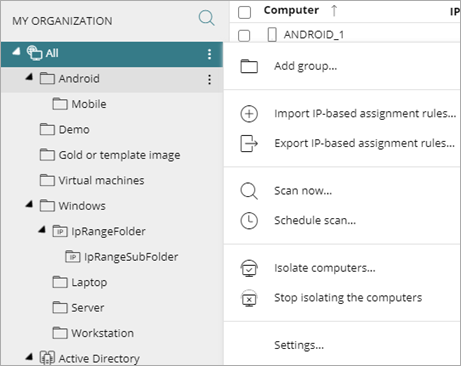
- Wählen Sie Gruppe hinzufügen.
Das Dialogfeld Gruppe hinzufügen wird geöffnet.
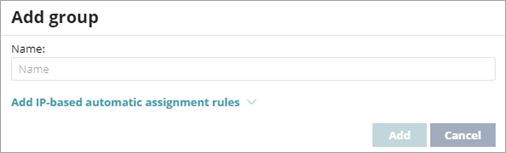
- Geben Sie einen Namen für die Gruppe ein.
- Klicken Sie auf Hinzufügen.
Um Einstellungen in WatchGuard Cloud konfigurieren zu können, müssen Sie zuerst ein Einstellungsprofil erstellen. Weitere Informationen finden Sie unter Bewährte Verfahren — Installationstipps für Gruppen und Einstellungen.
Wenn Sie beabsichtigen, WatchGuard Endpoint Security mit Virenschutz-Software von Drittanbietern zu verwenden, sollten Sie sowohl dem Drittanbieter-Produkt als auch WatchGuard Endpoint Security Ausschlüsse hinzufügen, damit es zu keinen Überschneidungen oder falschen Erkennungen kommt. Informationen zum Erstellen von Ausschlüssen finden Sie unter Ausschlüsse in WatchGuard Endpoint Security erstellen.
Erstellen eines Einstellungsprofils:
- Wählen Sie in WatchGuard Cloud Konfigurieren > Endpoints.
- Wählen Sie Einstellungen.
- Wählen Sie im linken Fenster die Art der Sicherheitseinstellungen, für die Sie ein Profil erstellen wollen.
- Klicken Sie oben rechts auf Hinzufügen.
Die Seite Einstellungen hinzufügen wird geöffnet.
Die Seite Einstellungen hinzufügen zeigt unterschiedliche Optionen für WatchGuard Advanced EPDR, EPDR, EDR, EDR Core und EPP.
- Geben Sie im Textfeld Name einen neuen Namen für das Einstellungsprofil ein.
- Geben Sie im Textfeld Beschreibung eine Beschreibung des Profils ein.
Beispielsweise könnten Sie die in den Einstellungen angegangenen Sicherheitsbedürfnisse beschreiben. - Erweitern Sie alle Abschnitte und konfigurieren Sie die Einstellungen.
- Computerspezifische Einstellungen konfigurieren
- Einstellungen für Fernzugriff konfigurieren (Nur Advanced EPDR)
- Netzwerkeinstellungen konfigurieren
- Sicherheitseinstellungen für Workstations und Server konfigurieren
- Über die Galerie der Kompromittierungsindikatoren (Nur Advanced EPDR)
- Einstellungen von Angriffsindikatoren konfigurieren
- Risiken-Einstellungen konfigurieren
- Sicherheitseinstellungen für Programmblockierung konfigurieren (Windows-Computer)
- Autorisierte Software-Einstellungen konfigurieren (Windows-Computer)
- Sicherheitseinstellungen für mobile Geräte konfigurieren
- Einstellungen für Schwachstellenanalyse konfigurieren
- Patch Management-Einstellungen konfigurieren
- Einstellungen für Kontrolle des Endgerätezugriffs konfigurieren (Windows-Computer)
- Verschlüsselungseinstellungen
Die Einstellungen variieren für WatchGuard Advanced EPDR, EPDR, EDR, EDR Core und EPP. In der gesamten Dokumentation bezieht sich WatchGuard Endpoint Security generell auf alle Produkte. Falls eine Einstellung in Ihrer Endpoint Security-Verwaltungsoberfläche nicht angezeigt wird, wird diese von Ihrem Produkt nicht unterstützt.
Weitere Informationen finden Sie unter:
- Wenn Sie alle Einstellungen konfiguriert haben, klicken Sie auf Speichern.
Schritt 4: WatchGuard Agent bereitstellen
Stellen Sie den WatchGuard Agent auf Computern und Geräten in Ihrer Organisation mit den richtigen Netzwerkeinstellungen bereit. Die Bereitstellungsstrategie hängt von der Anzahl der zu schützenden Geräte, der Geräte mit bereits installiertem WatchGuard Agent und von der Firmennetzwerkarchitektur sowie der Verwendung einer Verwaltungslösung (MDM) für Mobilgeräte ab.
Weitere Informationen finden Sie im entsprechenden Installationsverfahren für Ihr Szenario und Ihre Plattform:
- WatchGuard Agent-Installationsprogramm herunterladen
- Endpoint-Software lokal installieren
- Endpoint Security-Software auf Windows-Computern und -Servern installieren
- Endpoint Security-Software auf Mac-Computern installieren
- Endpoint Security-Software auf Linux-Computern installieren
- WatchGuard Mobile Security App auf Android-Geräten installieren
- WatchGuard Mobile Security App auf iOS-Geräten installieren
- Ferninstallation der Endpoint-Software (Windows-Computer)
- Endpoint-Software mit zentralisierten Tools installieren (Windows-Computer)
- Endpoint-Software auf virtuellen Umgebungen mit einer Vorlage oder Golden Image installieren (Windows-Computer)
Installationsanforderungen (externer Link)
Endpoint Security-Installationsplan
Endpoint-Software installieren
Testversionen verwalten – Service-Provider